7 najboljših popravkov za črni zaslon med video klicem WhatsApp na iPhoneu
Miscellanea / / June 18, 2022
WhatsApp se lahko povežete s svojo družino in prijatelji prek besedilnih ter zvočnih ali video klicev. Če želite, da bodo besedila bolj interaktivna, lahko celo reagirati na sporočila WhatsApp z različnimi emoji. Vendar se nič ne more približati dobremu, staremu video klicu prek WhatsAppa.
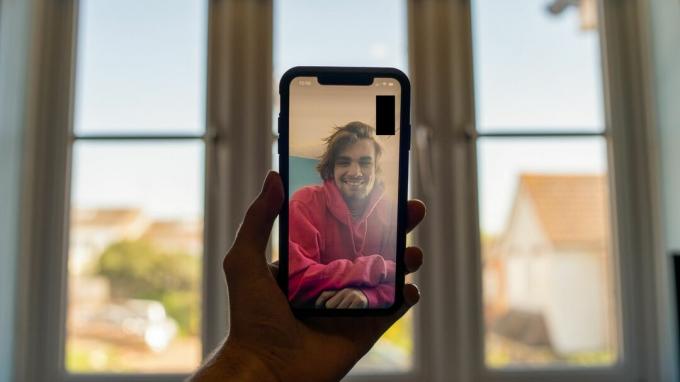
Nekateri uporabniki imajo prijavil težavo črnega zaslona med preklopom iz avdio klica v video ali preklapljanjem med aplikacijami med video klicem WhatsApp. Edina možnost zanje je prekiniti povezavo in znova začeti video klic. Če se tudi vi soočate s podobnim, je tukaj seznam rešitev za odpravo te težave.
1. Preklopite z mobilnih podatkov na Wi-Fi
Začnimo z osnovnimi rešitvami. Prvi je, da bi morali preklopiti z mobilnih podatkov na Wi-Fi. Moč mobilnih podatkov je odvisna od vaše lokacije. Morda imate dobro povezljivost za klice. Toda to morda ne velja tudi za hitrost mobilnih podatkov. Poleg tega ima veliko uporabnikov dnevne omejitve podatkov. Priporočljivo je, da svoj iPhone povežete z Wi-Fi in nato opravite video klic WhatsApp.
2. Preverite svojo internetno hitrost
Po preklopu na omrežje Wi-Fi, preverite svojo internetno hitrost. Vaš ponudnik internetnih storitev se morda sooča z izpadom ali opravlja vzdrževalna dela na vašem območju. Kadar koli se to zgodi, bo vaša internetna povezava motena in videoklici WhatsApp bodo naključno prikazovali črni zaslon.
3. Preklopite na frekvenčni pas 5 GHz
Frekvenčni pas 5 GHz zagotavlja večje hitrosti v primerjavi s frekvenčnim pasom 2,4 GHz v vašem omrežju Wi-Fi. Tako lahko preklop na pas 5 GHz znatno izboljša kakovost video klicev WhatsApp in ustavi težavo s črnim zaslonom. Vendar pa se ne oddaljite predaleč od svojega usmerjevalnika zaradi omejitev območja z omrežjem 5 GHz. Glejte naš vodnik za povečati signal Wi-Fi usmerjevalnika.

4. Preverite, ali ima WhatsApp dovoljenja za dostop do kamere
Po namestitvi posodobitve programske opreme ali za preprečevanje nenamernih video klicev ste morda preklicali dostop do kamere za WhatsApp. Ne glede na to, ali se je to zgodilo ali ne, je dobro preveriti, ali ima WhatsApp dostop do kamere za opravljanje video klicev. Sledite tem korakom.
Korak 1: Odprite aplikacijo Nastavitve na vašem iPhoneu.

2. korak: Pomaknite se navzdol in tapnite WhatsApp.

3. korak: Preverite, ali je stikalo za »Kamera« aktivno. Če je dostop že omogočen, tapnite stikalo za izklop, počakajte nekaj sekund in ga znova vklopite.

Zaprite aplikacijo Nastavitve in odprite WhatsApp, da začnete video klic, da preverite, ali težava ni odpravljena.
5. Onemogočite manjšo porabo podatkov za klice WhatsApp
WhatsApp vam omogoča uporabo manj podatkov za zvočne in video klice. To je koristno, če uporabljate mobilni podatkovni načrt s skromno omejitvijo uporabe. Vendar pa ta možnost lahko ovira med videoklici WhatsApp in prikaže črn zaslon. To funkcijo lahko poskusite izklopiti, še posebej, če za video klice uporabljate Wi-Fi. Sledite tem korakom.
Korak 1: Odprite WhatsApp na vašem iPhoneu.
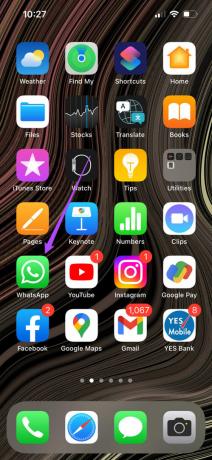
2. korak: Dotaknite se ikone Nastavitve v spodnjem desnem kotu.

3. korak: Na naslednjem zaslonu izberite Shranjevanje in podatki.

4. korak: Tapnite stikalo, da onemogočite možnost »Uporabi manj podatkov za klice«.
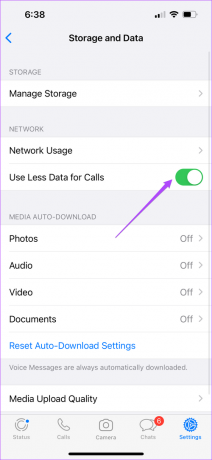
Začnite video klic v WhatsApp in preverite, ali ste vi ali druga oseba še vedno priča črnemu zaslonu.
6. Izpraznite predpomnilnik DNS na iPhoneu
Brisanje predpomnilnika DNS pomaga izboljšati čas nalaganja strani in izboljša vašo internetno izkušnjo. Počistil bo tudi nekaj prostora za shranjevanje. Če želite omejiti to težavo s črnim zaslonom med videoklici WhatsApp, lahko poskusite počistiti predpomnilnik DNS vašega iPhone-a. Izberete lahko katero koli od treh spodaj navedenih metod.
Uporabite letalski način
Korak 1: Odprite nastavitve.

2. korak: Dotaknite se stikala, da vklopite način za letalo.

3. korak: Po 10-15 sekundah se znova dotaknite stikala, da izklopite način za letalo.
Znova zaženite svoj iPhone
Korak 1: Odprite nastavitve.

2. korak: Dotaknite se Splošno.

3. korak: Pomaknite se navzdol in tapnite Shut Down.

4. korak: Povlecite drsnik v levo, da izklopite vaš iPhone.

5. korak: Dolgo pritisnite gumb za vklop, da znova zaženete vaš iPhone.
Ponastavite omrežne nastavitve
Z vnosom gesla se boste morali znova pridružiti svojemu omrežju Wi-Fi. To bo tudi počistilo nastavitve mobilnih podatkov iPhone in ga boste morali znova nastaviti.
Korak 1: Odprite aplikacijo Nastavitve na vašem iPhoneu.

2. korak: Dotaknite se Splošno.

3. korak: Pomaknite se navzdol in tapnite »Prenesi ali ponastavi iPhone«.

4. korak: Na dnu izberite Ponastavi.

5. korak: Dotaknite se Ponastavi omrežne nastavitve.

7. Posodobite WhatsApp
Ta težava s črnim zaslonom se lahko pojavi, če vi ali druga oseba uporabljate zelo staro različico WhatsApp. Če želite biti na varni strani, posodobite aplikacijo WhatsApp na najnovejšo razpoložljivo različico. Sledite tem korakom.
Korak 1: Odprite App Store.

2. korak: Tapnite ikono svojega profila v zgornjem desnem kotu.

3. korak: Povlecite navzdol, da osvežite stran z nastavitvami profila.
4. korak: Pomaknite se navzdol in preverite posodobitev WhatsApp.

5. korak: Če je na voljo, ga prenesite in namestite.
Ko se nadgradnja aplikacije WhatsApp konča, zaprite App Store in začnite video klic z uporabo WhatsApp.
Z lahkoto uporabite video klice na WhatsApp
Tako lahko preprosto odpravite težavo s črnim zaslonom, ki vpliva na vašo izkušnjo video klica WhatsApp. Kot dobra praksa bi morali redno posodabljati WhatsApp, da se izognete morebitnim napakam ali motnjam.
Nazadnje posodobljeno 18. junija 2022
Zgornji članek lahko vsebuje pridružene povezave, ki pomagajo podpirati Guiding Tech. Vendar to ne vpliva na našo uredniško integriteto. Vsebina ostaja nepristranska in pristna.



